Epic Pen is een open-source desktopapplicatie voor Windows die is ontworpen met één doel voor ogen: alles tekenen, overal en in elk venster. Hoewel een tool als deze qua functionaliteit misschien beperkt lijkt, is dat niet helemaal het geval en kan hij in talloze gebruiksscenario's echt nuttig zijn. Je kunt hem bijvoorbeeld gebruiken tijdens presentaties of screencasts om ideeën te markeren en te beoordelen, of om naar verschillende objecten op het scherm te wijzen, zelfs als ze verspreid zijn over verschillende apps of het bureaublad. De applicatie kan echter ook handig zijn voor het volgen van bogen, annotaties en het tekenen van bewegingen uit de vrije hand. Met Epic Pen kun je tekenen met een inktpen of markeerstift op het bureaublad en het biedt ook een gum om wijzigingen op elk moment ongedaan te maken. Je kunt de tekening direct verbergen en weer zichtbaar maken. Ook kun je met de applicatie sneltoetsen schakelen tussen de beschikbare tekentools.
De applicatie zelf is erg licht en bevindt zich in het systeemvak. Je kunt met de rechtermuisknop op het meldingspictogram klikken om verschillende acties uit te voeren, waaronder het in- en uitschakelen van sneltoetsen, het onthouden van inhoud bij het sluiten en het afsluiten van de app. Verder vind je geen ingewikkelde instellingen of configuratieopties.
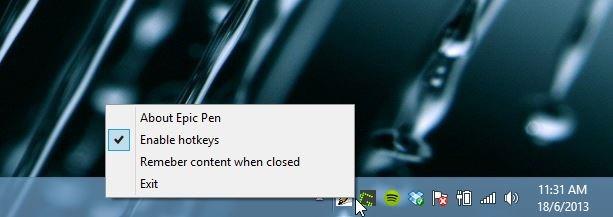
Het minuscule gereedschapspalet van de app bevat een set gereedschappen die ik eerder al noemde. Je kunt kiezen uit de normale cursor (om annotaties tijdelijk uit te schakelen), potlood, markeerstift en gum. Over de gum gesproken: er zijn twee soorten wismodi die je kunt gebruiken: Gum en Alles wissen, die beide vrijwel vanzelfsprekend zijn. Wanneer je met de muis over een gereedschap beweegt, toont de app ook de bijbehorende sneltoets in de tooltip. De grootte van de potlood- of markeerstiftkop kan ook worden aangepast. Daarnaast kun je kiezen uit een handvol kleuropties, waaronder groen, rood, zwart, wit, geel, bruin, roze en blauw. De geselecteerde kleur verschijnt automatisch helemaal rechts in het venster, wat een visuele indicatie geeft die je niet kunt missen.
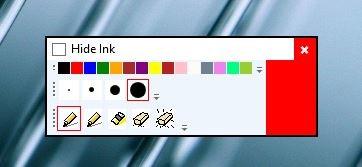
Tekenen over het scherm is vrij eenvoudig: selecteer gewoon het gewenste gereedschap en gebruik vervolgens de cursor om vrij te tekenen. Het tekeneffect is behoorlijk realistisch en lijkt op echte krabbels. Je kunt de parameter 'Inkt verbergen' in het venster van Epic Pen aan- of uitzetten om de tekening naar wens weer te geven of te verbergen. Verbergen verwijdert de tekening niet volledig, en alles wat je als laatste tekende, verschijnt zodra je het weergeeft.
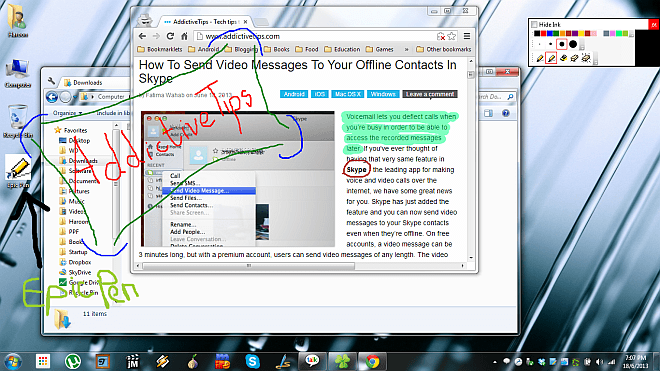
Dus als je objecten, vormen of tekst op je bureaublad en open vensters wilt tekenen, is Epic Pen een handige tool om te proberen. Het werkt op Windows XP, Windows Vista, Windows 7 en Windows 8.
Download Epic Pen

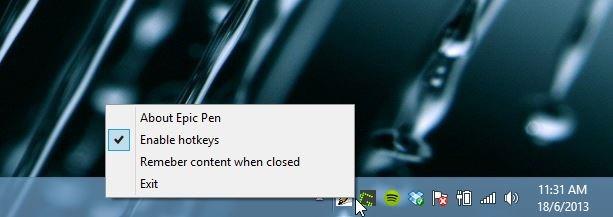
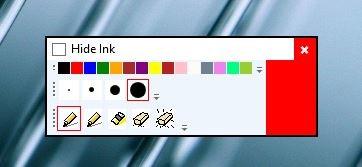
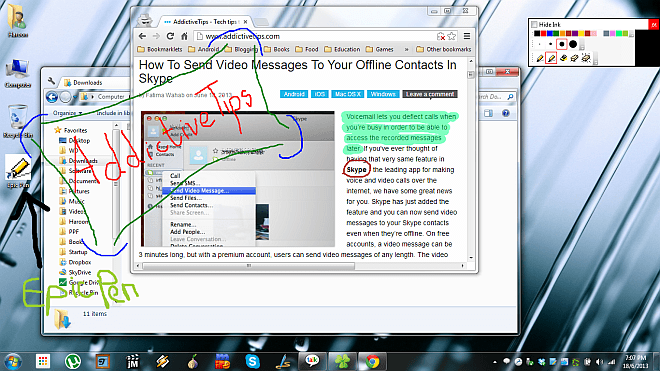






![Randen toevoegen aan uw fotos in Photoshop [zelfstudie] Randen toevoegen aan uw fotos in Photoshop [zelfstudie]](https://tips.webtech360.com/resources8/r252/image-4440-0829093900681.jpg)

